很多朋友在使用Windows7系统时,都通过系统自带体验指数功能做过一次测评。不过,他们反馈在升级Windows10正式版后,却找不到这一项功能了,这该怎么办呢?今天,系统城小编就为大家介绍下Windows10系统做体验测评的具体方法
很多朋友在使用Windows7系统时,都通过系统自带体验指数功能做过一次测评。不过,他们反馈在升级Windows10正式版后,却找不到这一项功能了,这该怎么办呢?今天,系统城小编就为大家介绍下Windows10系统做体验测评的具体方法。
推荐:windows10官方下载
具体如下:
1、打开菜单,在Windows系统文件夹中找到:命令提示符;
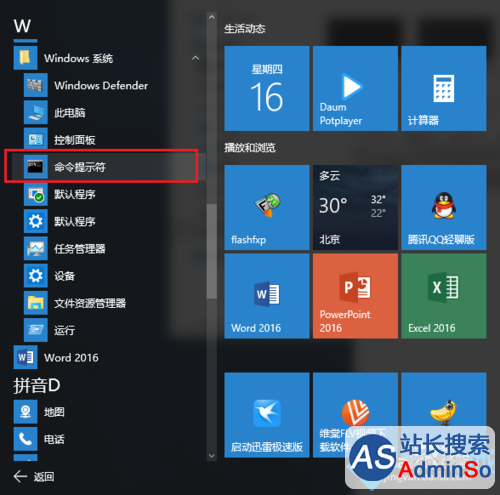
2、点击,打开命令提示符操作窗口;
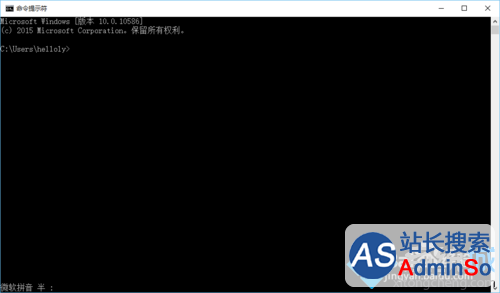
3、输入命令:winsat formal。回车确定执行命令;
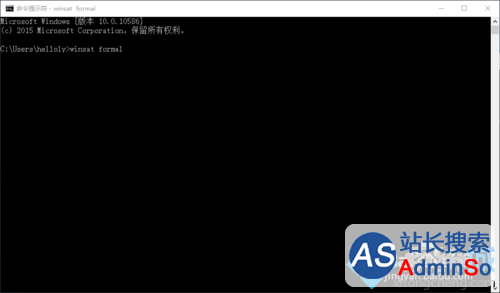
4、然后会自动弹出一个窗口,显示各种数据评估内容。等待其完成评估,自动关闭;

5、由于评估结果不会显示在命令提示符中,所以想知道结果需要如下操作;
6、然后打开资源管理;
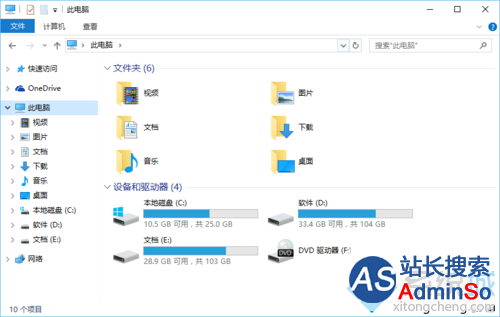
7、如下图所示,在地址栏输入:shell:Games;
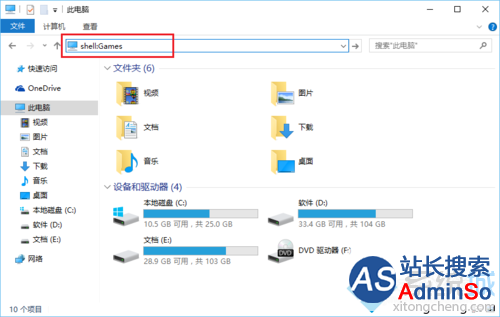
8、回车进入,如下图所示。在右下角就是此次评估分数了。
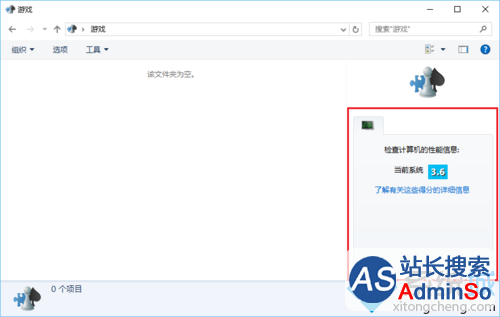
在Win10系统下做体验测评的方法就介绍到这里了。做体验测评的操作确实繁琐许多,而且反馈的内容也很少,看来不久的将来微软将会全部取消这项功能了。
声明:本文内容来源自网络,文字、图片等素材版权属于原作者,平台转载素材出于传递更多信息,文章内容仅供参考与学习,切勿作为商业目的使用。如果侵害了您的合法权益,请您及时与我们联系,我们会在第一时间进行处理!我们尊重版权,也致力于保护版权,站搜网感谢您的分享!






